Oprava: Disk Google zostáva v režime offline v systéme Android

Ak je Disk Google stále offline, nezabudnite vymazať vyrovnávaciu pamäť a údaje z aplikácie, preinštalujte aplikáciu alebo skúste prístup cez web.
S väčšou obrazovkou na moderných smartfónoch je používanie obrazu v obraze jednoduchšie ako kedykoľvek predtým. Môžete sledovať videá YouTube alebo streamy Twitch a zároveň robiť na pozadí všetky druhy vecí. Bohužiaľ, pre niektorých používateľov to tak nie je, pretože režim obrazu v obraze YouTube im nefunguje.
V systéme Android 12 to začalo byť problémom, pretože podľa správ režim PiP fungoval bezchybne v predchádzajúcich verziách systému Android. Hoci Android 12 prináša šikovnú funkciu na zmenu veľkosti okna PIP, je to zbytočné, ak nefunguje obraz v obraze. Netreba sa však obávať. Máme niekoľko riešení, ktoré môžete skúsiť vyriešiť čo najskôr.
Obsah:
Prečo v systéme Android 12 nefunguje obraz v obraze?
Ak v systéme Android 12 nefunguje obraz v obraze YouTube, budete potrebovať prémiový účet (alebo YouTube Vanced, ktorý nájdete tu ). Tiež sa uistite, že YouTube má povolenie na používanie obrazu v obraze.
Prípadne môžete aplikáciu resetovať alebo ju vrátiť späť pomocou súboru APK. Všetko je vysvetlené nižšie.
Riešenie 1 – Uistite sa, že máte prémiový účet
To je samozrejmé, ale boli by ste prekvapení, koľko používateľov o tom nevie. Ak chcete prehrávať YouTube na pozadí (s vypnutou alebo zapnutou obrazovkou) alebo využívať režim obrazu v obraze, budete potrebovať predplatné YouTube Premium.
Prehrávanie na pozadí môžete stále využívať prístupom na YouTube cez Chrome alebo akýkoľvek iný prehliadač. Pre PiP je však potrebný mesačný poplatok. Z dôvodu riešenia problémov sa tiež odhláste a znova prihláste do služby YouTube. To by mohlo vyriešiť daný problém.
Riešenie 2 – Skontrolujte povolenia
Aby režim obrazu v obraze na YouTube fungoval, musíte okrem predplatného YouTube Premium udeliť určité povolenia. Existuje trochu skryté povolenie PiP (aspoň na niektorých vzhľadoch systému Android) a musíte povoliť službe YouTube pracovať v režime Obraz v obraze.
Okrem toho sa uistite, že YouTube pre Android môže zobrazovať kontextové okná. Nie je to povinné, ale na základe správ to pomohlo niektorým používateľom vyriešiť problém.
Ak chcete službe YouTube pre Android udeliť potrebné povolenia, postupujte podľa týchto pokynov:
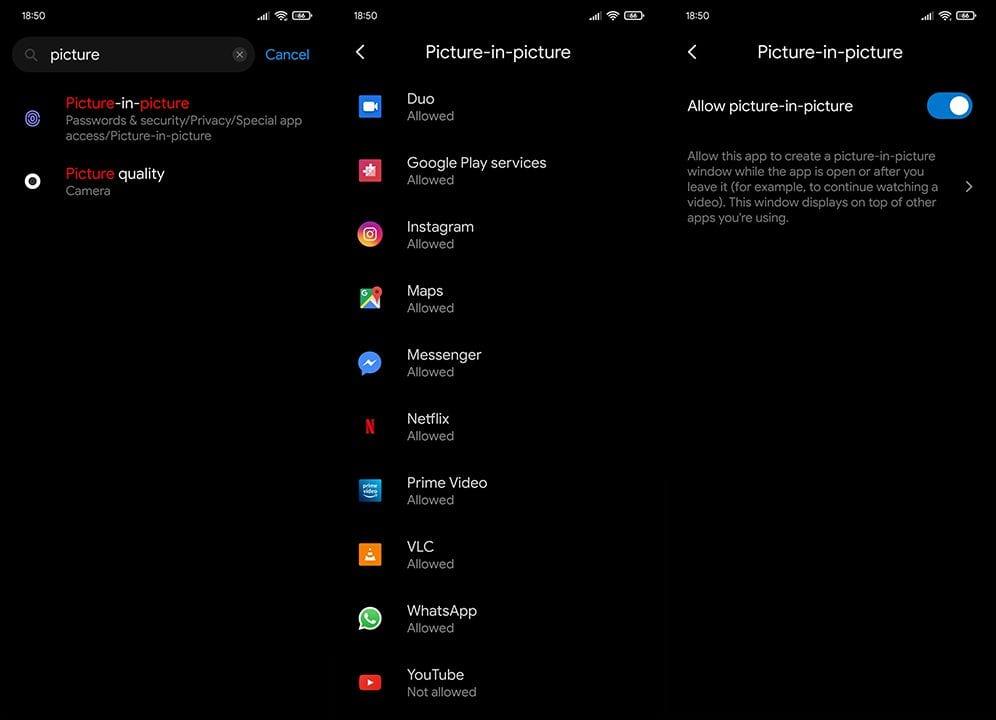
Riešenie 3 – Skontrolujte nastavenia v aplikácii
Okrem toho budete pravdepodobne chcieť skontrolovať nastavenia v aplikácii a uistiť sa, že je povolený režim Obraz v obraze. Štandardne by to malo byť. Pre každý prípad však skontrolujte nastavenia YouTube a potvrďte, že je obraz v obraze skutočne povolený.
Ak chcete povoliť režim PiP v službe YouTube pre Android, postupujte takto:
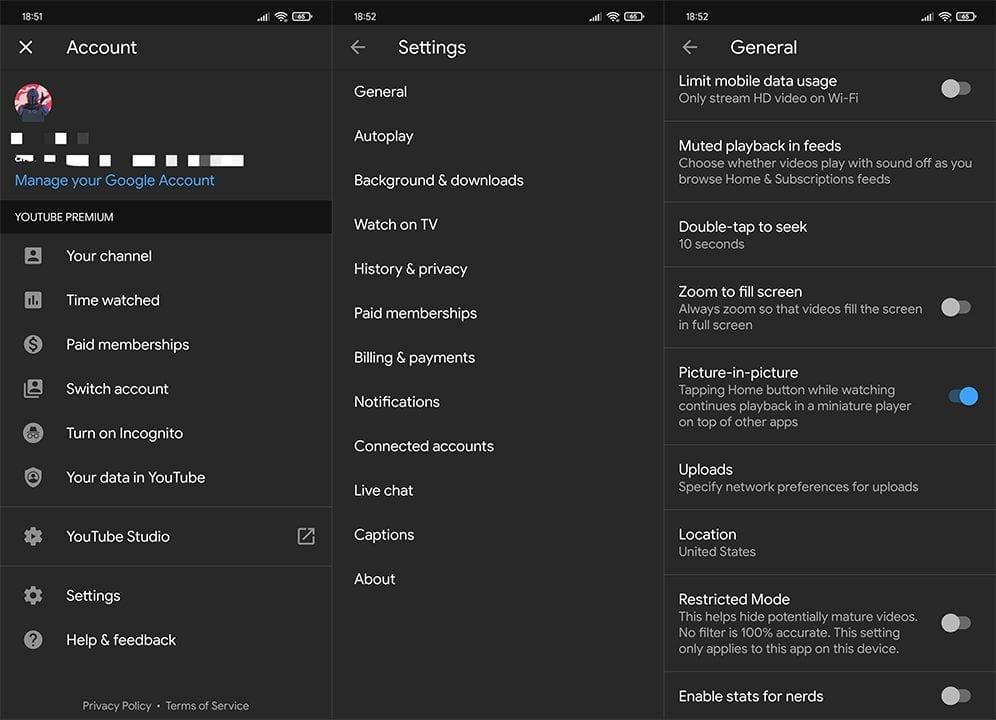
Riešenie 4 – Vymažte vyrovnávaciu pamäť a údaje aplikácie
Ďalším krokom je vymazanie vyrovnávacej pamäte a údajov z aplikácie YouTube, opätovné udelenie povolení a dúfajme, že PiP začne znova fungovať. Okrem toho nezabudnite aktualizovať firmvér vo svojom zariadení. Prechod na Android 10 uponáhľali niektorí výrobcovia OEM a priniesol všetky druhy menších alebo väčších problémov na rôznych zariadeniach.
Ak chcete vymazať vyrovnávaciu pamäť a údaje zo služby YouTube, postupujte takto:
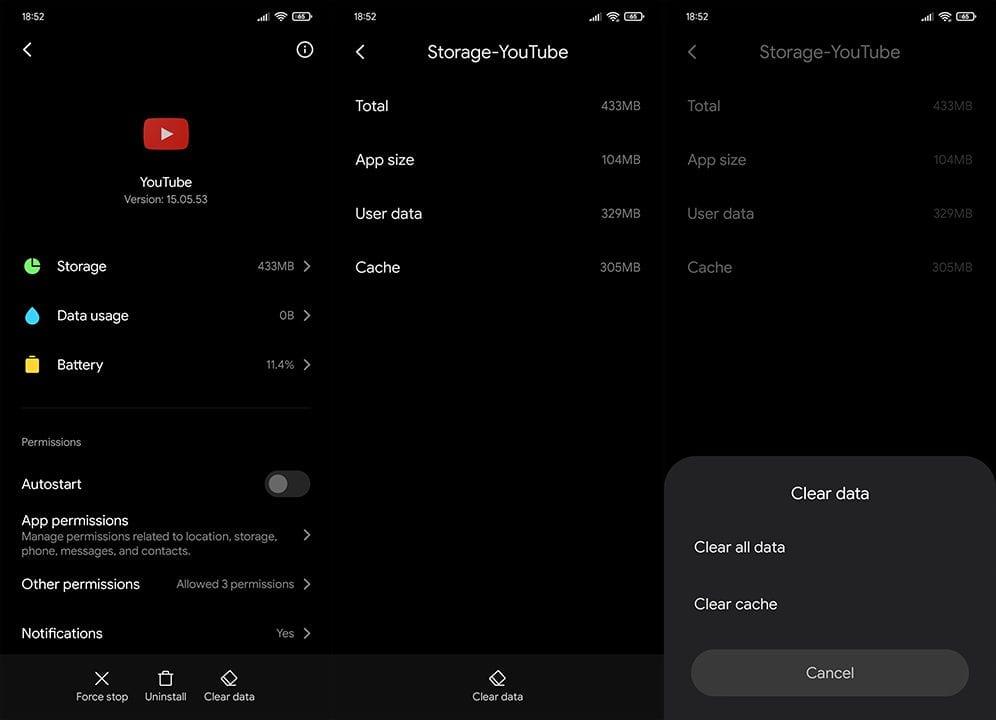
Riešenie 5 – Vráťte sa späť na staršiu verziu YouTube
A nakoniec, obraz v obraze nemusí fungovať kvôli problémom s nedávnymi vydaniami YouTube pre Android. Aplikáciu môžete preinštalovať, aj keď odporúčame vrátiť sa späť k staršej verzii služby YouTube .
Ak sa chcete vrátiť k staršej verzii YouTube prostredníctvom súboru APK, postupujte podľa týchto pokynov:
To je všetko. Ďakujeme za prečítanie a dúfame, že vám tieto pokyny pomohli vyriešiť problém. Ak režim obrazu v obraze pre YouTube stále nefunguje, zvážte odoslanie hlásenia vývojárovi. Nezabudnite sa s nami podeliť o otázky alebo návrhy v sekcii komentárov nižšie.
Poznámka redakcie: Tento článok bol pôvodne publikovaný vo februári 2020. Ubezpečili sme sa, že sme ho prepracovali, aby bol čerstvosť a presnosť.
Ak je Disk Google stále offline, nezabudnite vymazať vyrovnávaciu pamäť a údaje z aplikácie, preinštalujte aplikáciu alebo skúste prístup cez web.
Máte problém s miznutím správ na vašom iPhone? Pozrite si tento článok a zistite, čo sa deje. Riešenia a tipy na obnovenie správ.
V prípade, že Čas pred obrazovkou na vašom iPhone nefunguje, reštartujte zariadenie, vypnite a znova zapnite Čas pred obrazovkou, alebo obnovte všetky nastavenia.
Zjistěte, jak efektivně zkontrolovat využití paměti RAM v systému Android 12 pomocí vestavěných nástrojů, možností vývojáře nebo aplikací třetích stran.
Ak chcete vypnúť upozornenia Asistenta Google, môžete to jednoducho urobiť v nastaveniach Asistenta alebo systému. Tu sa dozviete ako.
Ak nemôžete na svojom iPhone nastaviť živú tapetu, skontrolujte režim nízkej spotreby, Redukciu pohybu, a funkciu 3D Touch.
Ak chcete vypnúť zvuky Facebooku v systéme Android alebo iOS, prejdite do časti Nastavenia > Médiá a kontakty alebo Nastavenia > Zvuky.
Riešenia pre odstránené fotografie vo Fotkách Google, ktoré sa neustále vracajú na zariadeniach Android a iOS.
Odstránenie zvuku z videa v systéme Android je možné pomocou rôznych aplikácií vrátane Galérie, Fotiek Google a mnohých iných aplikácií na úpravu videa.
Chcete-li na iPhonu vypnout anonymní režim v prohlížečích Safari a Chrome, postupujte podle našich jednoduchých kroků a zajistěte si bezpečné procházení.








